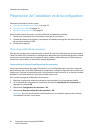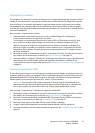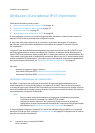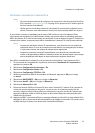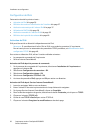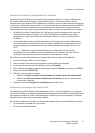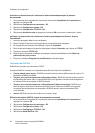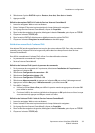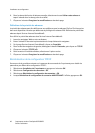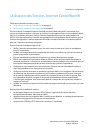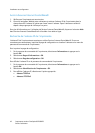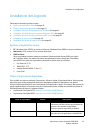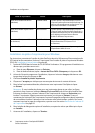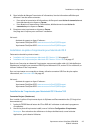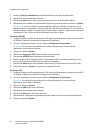Installation et configuration
Imprimante couleur ColorQube 8570/8870
Guide d'utilisation
39
6. Sélectionnez l'option DHCPv6 requise : Routeur, Avec état, Sans état ou Jamais.
7. Appuyez sur OK.
Définition des options DHCPv6 à l'aide de Services Internet CentreWare®
1. Lancez le navigateur Web sur votre ordinateur.
2. Entrez l'adresse IP de votre imprimante dans le champ Adresse du navigateur.
3. Sur la page Services Internet CentreWare®, cliquez sur Propriétés.
4. Dans le volet de navigation de gauche, développez le dossier Protocoles, puis cliquez sur TCP/IP.
5. Cliquez sur le bouton TCP/IP (v6).
6. Dans la section DHCPv6, sélectionnez ou désélectionnez les options DHCPv6.
7. Cliquez sur le bouton Enregistrer les modifications au bas de la page.
Attribution manuelle de l'adresse IPv6
Une adresse IPv6 entrée manuellement sert en plus des autres adresses IPv6. Pour créer une adresse
manuelle, entrez l'adresse IPv6 et la longueur de préfixe dans les champs fournis dans Services
Internet CentreWare®.
Pour définir manuellement l'adresse IPv6, utilisez l'une des méthodes suivantes :
• Le panneau de commande de l'imprimante
• Services Internet CentreWare®
Définition de l'adresse IPv6 à partir du panneau de commande
1. Sur le panneau de commande de l'imprimante, sélectionnez Installation de l'imprimante et
appuyez sur le bouton OK.
2. Sélectionnez Configuration de connexion > OK.
3. Sélectionnez Configuration réseau > OK.
4. Sélectionnez Configuration TCP/IPv6 > OK.
5. Sélectionnez Adresse manuelle et appuyez sur le bouton OK pour activer l'adressage manuel.
6. Appuyez sur la flèche Bas jusqu'à Adresse manuell: :: puis sélectionnez OK.
7. Pour définir l'adresse :
a. Utilisez les flèches Haut et Bas pour définir le premier nombre et appuyez sur le bouton OK
pour valider le nombre.
b. Continuez à définir les nombres individuels et à appuyer sur OK après chacun d'eux. Lorsque
vous avez terminé, appuyez sur OK pour revenir au menu.
Définition de l'adresse IPv6 à l'aide de Services Internet CentreWare®
1. Lancez le navigateur Web sur votre ordinateur.
2. Entrez l'adresse IP de votre imprimante dans le champ Adresse du navigateur.
3. Sur la page Services Internet CentreWare®, cliquez sur Propriétés.
4. Dans le volet de navigation de gauche, développez le dossier Protocoles, puis cliquez sur TCP/IP.
5. Cliquez sur le bouton TCP/IP (v6).